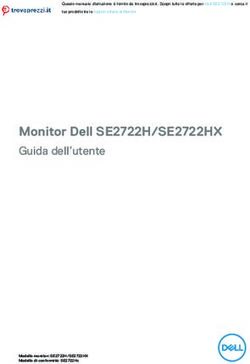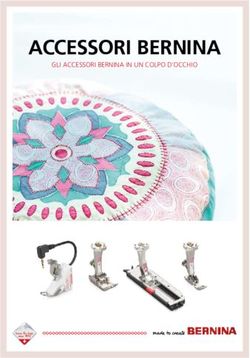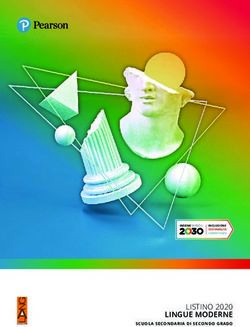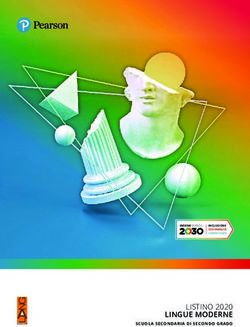Manuale d'uso PicoPix Micro 2TV - www.philips.com/support
←
→
Trascrizione del contenuto della pagina
Se il tuo browser non visualizza correttamente la pagina, ti preghiamo di leggere il contenuto della pagina quaggiù
Manuale
d’uso
PicoPix Micro 2TV
Portable projector
PPX360
Registrare il prodotto e ricevere assistenza su
www.philips.com/supportTabella dei contenuti
Introduzione������������������������������������������������3 8 Altre funzionalit������������������������������� 15
Gentile cliente����������������������������������������������������������������3 Ascolto tramite altoparlanti esterni o cuffie�����15
Informazioni sul manuale d’uso������������������������������3 Ricarica di un dispositivo USB�������������������������������16
Contenuto della confezione�������������������������������������3 Utilizzo della funzione HDMI ARC������������������������16
Centro di assistenza clienti���������������������������������������3 9 Modifica delle impostazioni������������16
1 Informazioni generali sulla Impostazioni del sistema TV Android����������������16
sicurezza����������������������������������������������� 4 Impostazioni di sistema del proiettore���������������18
Configurazione del prodotto����������������������������������� 4 10 Manutenzione������������������������������������20
Riparazioni����������������������������������������������������������������������5 Pulizia����������������������������������������������������������������������������20
Alimentazione����������������������������������������������������������������5 Aggiornamento del software��������������������������������20
2 Panoramica������������������������������������������ 6 Risoluzione dei problemi����������������������������������������20
Vista posteriore������������������������������������������������������������ 6 11 Appendice������������������������������������������� 23
Vista frontale����������������������������������������������������������������� 6 Dati tecnici������������������������������������������������������������������� 23
Vista laterale����������������������������������������������������������������� 6 Dichiarazione CE������������������������������������������������������� 24
Telecomando�����������������������������������������������������������������7 Dichiarazione FCC����������������������������������������������������� 24
3 Configurazione iniziale���������������������� 8 Conformità normativa per il Canada���������������24
Collocazione del proiettore������������������������������������� 8 Altre note���������������������������������������������������������������������� 25
Collegamento dell’alimentazione������������������������� 8
Preparazione del telecomando����������������������������� 9
Accensione�������������������������������������������������������������������� 9
Prima configurazione������������������������������������������������� 9
4 Funzionamento�����������������������������������10
Configurazione immagini����������������������������������������10
Utilizzo del treppiede�������������������������������������������������11
Collocazione�����������������������������������������������������������������11
5 Utilizzo della schermata
principale��������������������������������������������� 13
Uso di Android TV������������������������������������������������������� 13
Impostazioni di Android TV ����������������������������������� 13
Utilizzo di una tastiera/un mouse con cavo����� 13
Utilizzo di tastiera/mouse/gamepad Bluetooth
������������������������������������������������������������������������������������������ 13
6 Streaming Chromecast ���������������������14
Nota���������������������������������������������������������������������������������14
7 Collegamento ai dispositivi di
riproduzione����������������������������������������14
Collegamento ai dispositivi tramite HDMI��������14Introduzione Contenuto della confezione
a Guida di avvio rapida
TV
b Proiettore PicoPix Micro 2 (PPX360)
Gentile cliente c Treppiede
Grazie per aver acquistato questo proiettore. d Borsa per il trasporto
Vi auguriamo buon divertimento con questo e 3× adattatori per spina di alimentazione
prodotto e le numerose funzioni che offre! (EU, UK, US)
f 2 batterie AAA
Informazioni sul manuale g 1 alimentatore
d’uso h Telecomando
a b
La guida rapida fornita con il prodotto consente
di iniziare a utilizzarlo in modo semplice e
veloce. Le descrizioni dettagliate si trovano
Quick Start
nelle seguenti sezioni del presente manuale Guide
d’uso. c d
Leggere attentamente l’intero manuale d’uso.
Seguire tutte le istruzioni sulla sicurezza in h
modo tale da garantire l'utilizzo corretto del
prodotto (vedere Informazioni generali sulla
OK
e
sicurezza, pagina 4). Il produttore non
si assume alcuna responsabilità in caso di f
mancata osservanza delle presenti istruzioni. g
Simboli utilizzati
Nota
Risoluzione dei problemi
Questo simbolo indica suggerimenti Centro di assistenza clienti
che vi aiuteranno ad utilizzare questo
prodotto in modo più efficace e È possibile trovare la linea telefonica di
semplice. assistenza nelle scheda di garanzia oppure
online:
PERICOLO! Web: www.philips.com/support
Pericolo di lesioni personali. E-mail: philips.projector.eu@screeneo.com
Questo simbolo avverte di eventuali Numero internazionale: +41 215 391 665
pericoli di lesioni personali. L’uso Chiedere informazioni sui costi delle chiamate
improprio può provocare lesioni fisiche internazionali al proprio operatore.
o danni.
Accedere al manuale d'uso elettronico
all'indirizzo
ATTENZIONE!
https://support.philipsprojection.com
Danni al prodotto o perdita dei dati. Accedere al forum della community all'indirizzo
Questo simbolo avverte di eventuali https://community.philipsprojection.com
danni al prodotto e possibile perdita
di dati. L’uso improprio può provocare
danni.
Introduzione31 Informazioni Maneggiare sempre il prodotto con cura.
Evitare di toccare l’obiettivo. Non appoggiare
mai oggetti pesanti o appuntiti sul prodotto o
generali sulla sul cavo di alimentazione.
Se il prodotto si scalda troppo o emette fumo,
sicurezza spegnerlo immediatamente e scollegare il cavo
di alimentazione. Far controllare il prodotto
Osservare tutte le avvertenze e le note di da un centro di assistenza autorizzato. Tenere
sicurezza indicate. Non apportare modifiche il prodotto lontano da fiamme libere (ad es.
o impostazioni che non sono descritte nel candele).
presente manuale d’uso. Un utilizzo non Il prodotto è dotato di una batteria integrata.
corretto e un uso improprio possono causare Non smontarla o modificarla. La batteria
lesioni fisiche, danni al prodotto o perdita di integrata deve essere sostituita solo da
dati. personale di assistenza qualificato.
Non tentare di sostituire la batteria integrata
Configurazione del per conto proprio. L'uso scorretto della batteria
prodotto o l'utilizzo di un tipo di batteria errato può
causare danni al prodotto o causare lesioni.
Il prodotto è destinato esclusivamente all’uso
in ambienti interni. Posizionare il prodotto in PERICOLO!
modo sicuro su una superficie stabile e piana. Pericolo di esplosione con batterie di
Per evitare possibili lesioni alle persone o danni tipo non appropriato.
al prodotto stesso, posizionare tutti i cavi in
modo che nessuno possa inciampare sopra di Se viene utilizzato un tipo di batteria
essi. errato sussiste un pericolo di
esplosione.
Non utilizzare il prodotto in ambienti umidi.
Non toccare mai il cavo di alimentazione o il Non esporre le batterie (la confezione o le
collegamento alla rete con le mani bagnate. batterie inserire) a calore eccessivo, come luce
Non mettere mai in funzione il prodotto subito solare o fiamme libere.
dopo averlo spostato da un luogo freddo a uno Nelle seguenti condizioni, all’interno del
caldo. Quando il prodotto viene esposto ad un prodotto può formarsi uno strato di umidità che
tale cambiamento di temperatura, l’umidità può può portare a malfunzionamenti:
condensarsi nelle parti interne fondamentali.
• se il prodotto viene spostato da un
Il prodotto deve avere una ventilazione luogo freddo a uno caldo;
adeguata e non deve essere coperto. Non • dopo che una stanza fredda è stata
porre il prodotto in armadi chiusi, scatole o altri riscaldata;
contenitori durante l’uso.
• quando il prodotto viene collocato in
Proteggere il prodotto dalla luce solare ambienti umidi.
diretta, dal calore, da forti escursioni termiche Per evitare l’accumulo di umidità, procedere
e dall’umidità. Non collocare il prodotto in come segue:
prossimità di termosifoni o condizionatori d’aria.
Osservare le informazioni sulla temperatura 1 Sigillare il prodotto in un sacchetto di
elencate nei dati tecnici (vedere Dati tecnici, plastica prima di spostarlo in un altro
pagina 23). luogo, in modo che si adatti alle condizioni
dell’ambiente.
L’utilizzo prolungato del prodotto può
causare il surriscaldamento della superficie. 2 Attendere una o due ore prima di estrarre il
In caso di surriscaldamento, il prodotto passa prodotto dal sacchetto di plastica.
automaticamente in modalità standby. Il prodotto non deve essere utilizzato in
Non lasciare che liquidi penetrino all’interno ambienti molto polverosi. Particelle di polvere
del prodotto. Spegnere il prodotto e scollegarlo e altri oggetti estranei possono danneggiare il
dalla rete elettrica in caso di perdite di prodotto.
liquidi o di sostanze estranee nel prodotto. Non esporre il prodotto a forti vibrazioni. Ciò
Far controllare il prodotto da un centro di potrebbe danneggiare i componenti interni.
assistenza autorizzato.
4 Philips · PicoPix Micro 2TVNon lasciare che i bambini maneggino il Spegnere il prodotto e scollegarlo dalla
prodotto senza supervisione. Tenere le pellicole presa di corrente prima di pulire la superficie
utilizzate per l’imballo lontano dalla portata dei (vedere Pulizia, pagina 20). Utilizzare un
bambini. panno morbido, non sfilacciato. Non utilizzare
Per la propria sicurezza, non utilizzare il detergenti liquidi, gassosi o facilmente
prodotto durante i temporali con fulmini. infiammabili, quali spray, abrasivi, lucidanti,
alcool. Non lasciare che l’umidità raggiunga
l’interno del prodotto.
Riparazioni
Non riparare il prodotto in maniera autonoma. PERICOLO!
La manutenzione impropria può causare lesioni Pericolo di irritazione agli occhi.
o danni al prodotto. Il prodotto deve essere Questo prodotto è dotato di un
riparato da parte di un centro di assistenza LED (Light Emitting Diode) ad alta
autorizzato. potenza, che emette una luce molto
I dettagli dei centri di assistenza autorizzati luminosa. Non guardare direttamente
sono riportati sulla scheda di garanzia fornita nell’obiettivo del proiettore durante
con il presente prodotto. il funzionamento. Ciò potrebbe
Non rimuovere la targhetta identificativa causare l’irritazione degli occhi o il loro
del prodotto, in quanto ciò comporta danneggiamento.
l’annullamento della garanzia.
Alimentazione
Utilizzare esclusivamente un adattatore di
alimentazione certificato per questo prodotto
(vedere Dati tecnici, pagina 23).
Controllare se la tensione di rete
dell’alimentatore corrisponde alla tensione
di rete disponibile nel luogo di installazione.
Questo prodotto è conforme al tipo di tensione
specificato sul prodotto.
La presa di corrente deve essere installata
vicino al prodotto e deve essere facilmente
accessibile.
La capacità della batteria diminuisce con il
tempo. Se il prodotto funziona solo attraverso
l'alimentazione CA, la batteria integrata è
difettosa. Contattare un centro di assistenza
autorizzato per sostituire la batteria integrata.
ATTENZIONE!
Utilizzare sempre il pulsante per
spegnere il proiettore.
Informazioni generali sulla sicurezza52 Panoramica j
• Consente di navigare le opzioni di
menu.
Vista posteriore • Diminuzione del volume.
k
a b c d e f g Consente di ritornare a una schermata di
menu precedente.
l
• Tenere premuto per un secondo per
DC HDMI USB accendere il proiettore.
• Premere due volte per spegnere il
proiettore.
• Quando il proiettore si accende, il LED
diventa bianco. Quando il proiettore
viene spento, il LED si spegne.
l k j i h • Durante la carica del proiettore, il LED
diventa rosso indipendentemente
dal fatto che il proiettore sia acceso o
a Sensore RI spento.
b Tasto di ripristino
Ripristinare il proiettore alle impostazioni Vista frontale
di fabbrica (utilizzare uno spillo di piccole
dimensioni per premere il tasto di ripristino). a b
c Presa CC
Consente il collegamento all’alimentazione.
d Porta HDMI
Consente il collegamento all’uscita HDMI di
un dispositivo di riproduzione.
e
Uscita audio da 3,5 mm; per il collegamento
ad altoparlanti esterni o cuffie.
f Porta USB
a Sensore RI
Consente il collegamento di dispositivi
dotati di alimentazione USB come Amazon b Obiettivo di proiezione
Fire TV stick®, Roku® streaming stick (non
per l'archiviazione di massa o il lettore
multimediale). Vista laterale
g Porta USB-C (VIDEO)
Consente il collegamento all’uscita video a
USB-C di un dispositivo di riproduzione.
h
• Consente di accedere al menu
impostazioni.
• Consente di confermare una selezione
o un inserimento.
i
• Consente di navigare le opzioni di a Manopola di regolazione della messa a
menu. fuoco
• Aumento del volume. Consente di regolare la nitidezza
dell’immagine.
6 Philips · PicoPix Micro 2TVTelecomando g
Consente di entrare e uscire dalle opzioni di
impostazione del sistema.
h
l a
Consente di ritornare a una schermata di
k b menu precedente.
i
j OK Consente di accedere alla schermata
principale di Android TV.
i j Pulsanti di navigazione
h c Consente di navigare le opzioni di menu.
k Indicatore LED
d • Ogni volta che si preme un pulsante
sul telecomando, il LED si illumina
e
brevemente e poi si spegne.
f • La luce blu indica che il telecomando è
g in modalità Android TV ed è possibile
navigare nell’interfaccia Android TV.
• La luce rossa indica che il telecomando
sta per accedere alle impostazioni di
sistema del proiettore e non è possibile
navigare nell’interfaccia Android TV.
l
Consente di accendere il prodotto o di
portarlo in standby.
a
Consente l’accesso alla funzione di ricerca
vocale (Assistente Google).
b
Consente di confermare una selezione o un
inserimento.
c
Consente di visualizzare le app installate e
di accedere all’app store.
d +/-
Aumento o diminuzione del volume.
Nota:
Quando il proiettore è collegato a un
dispositivo HDMI e commutato su un
ingresso HDMI, la regolazione di volume
non è possibile tramite telecomando.
Premere per accedere alle opzioni
di impostazione, quindi andare alla voce
Volume per regolare il volume.
e
Consente di accedere velocemente al
servizio Netflix.
f
Consente di accedere velocemente al
servizio Prime Video.
Panoramica73 Configurazione 2 Collegare l'alimentatore alla presa del
proiettore e successivamente alla presa a
muro.
iniziale a b
Nota
Assicurarsi che tutti i dispositivi siano
scollegati dalla presa di corrente
prima di stabilire o cambiare qualsiasi
collegamento.
Funzionamento tramite batterie
integrata
Collocazione del proiettore
Il proiettore può anche essere azionato a
Collocare il proiettore su un piano davanti alla batteria integrata per l'uso portatile.
superficie di proiezione.
È possibile installare il proiettore secondo Messa in carica del proiettore
diverse configurazioni (vedere Collocazione, Caricare il proiettore per 1,5 ore prima del primo
pagina 11). utilizzo.
Ricaricare il proiettore quando l'icona della
Collegamento batteria scarica appare sullo schermo di
dell’alimentazione proiezione.
• Per caricare il proiettore, collegare il
Il proiettore può essere utilizzato sia con proiettore ad una fonte di alimentazione
l'alimentazione esterna che con la batteria esterna come descritto nella sezione
integrata. "Funzionamento tramite alimentazione
esterna".
ATTENZIONE!
• Durante la carica il LED sul proiettore
Utilizzare sempre il pulsante per diventa rosso. Una volta terminata la carica
accendere e spegnere il proiettore. il LED rosso si spegne.
• All'accensione, l'alimentazione esterna
Funzionamento tramite verrà utilizzata per far funzionare il
proiettore mentre l'energia non utilizzata
alimentazione esterna ricaricherà la batteria.
1 Fissare una spina appropriata (UE, UK, • Per ricaricare rapidamente il proiettore,
US) sulla base rotonda dell'alimentatore metterlo in carica mentre è spento.
allineando i perni e i fori.
• Per scollegare la spina Nota
dall'alimentatore, tenere premuta la La capacità della batteria diminuisce con
linguetta sul bordo della base rotonda il tempo. Se il prodotto funziona solo
e contemporaneamente ruotare e attraverso l'alimentazione esterna, la
sbloccare la spina dalla base rotonda batteria integrata è difettosa. Contattare
dell'adattatore di alimentazione. un centro di assistenza autorizzato per
sostituire la batteria integrata.
US EU UK
8 Philips · PicoPix Micro 2TVPreparazione del • Per spegnere il proiettore, premere
poi premerlo di nuovo alla comparsa del
e
telecomando messaggio di conferma spegnimento.
Il LED sul proiettore cambia da bianco a
ATTENZIONE! rosso.
L’uso improprio delle batterie • La distanza tra il proiettore e lo schermo
può portare a surriscaldamento, determina la dimensione effettiva
esplosione, pericolo d’incendio e dell’immagine.
lesioni. Le batterie che presentano
perdite potrebbero danneggiare il
telecomando. Prima configurazione
Non esporre il telecomando alla luce Alla prima accensione del proiettore o in caso
solare diretta. di ripristino delle impostazioni predefinite
di fabbrica, l’utente deve procedere alla
Evitare di deformare, smontare o
configurazione di Android TV.
caricare le batterie.
Dopo la configurazione, il proiettore effettuerà
Evitare l’esposizione a fiamme libere o
l’accesso all’account Google dell’utente e si
all’acqua.
collegherà alla stessa rete Wi-Fi del cellulare.
Sostituire le batterie scariche
Di cosa si ha bisogno
immediatamente.
• Una connessione internet Wi-Fi
Rimuovere le batterie dal telecomando
se non viene utilizzato per un periodo • Un account Google
prolungato.
Passo 1: Abbinare il telecomando
1 Aprire il vano batterie.
con il proiettore
2 Inserire le batterie in dotazione (tipo AAA)
con la polarità corretta (+/-) indicata. L’utente deve effettuare l’abbinamento del
telecomando con il proiettore tramite Bluetooth
3 Chiudere il vano batterie. nella relativa interfaccia di abbinamento.
L’abbinamento abilita il telecomando al
funzionamento in modalità Android TV.
1 Quando il sistema richiede di procedere
all’abbinamento, tenere premuti OK e
sul telecomando per circa 10 secondi finché
l’interfaccia non indica che la connessione
è riuscita.
Durante la procedura, assicurarsi che il
proiettore sia acceso e molto vicino al
telecomando.
• Quando si utilizza il telecomando con i
segnali infrarossi, puntare il telecomando Passo 2: Scelta della lingua
verso il sensore IR sul proiettore e 1 Quando il sistema richiede la scelta
assicurarsi che non vi siano ostacoli tra il della lingua, occorre usare i Pulsanti di
telecomando e il sensore IR. navigazione sul telecomando per scegliere
la lingua delle schermate.
Accensione Passo 3: Configurazione del
1 Premere per accendere il proiettore.
proiettore con il proprio telefono
Il LED sul proiettore cambia da rosso a
bianco. Android
Il proiettore deve essere configurato in modo
da effettuare l’accesso all’account Google
dell’utente e collegarsi alla stessa rete Wi-Fi del
cellulare.
Configurazione iniziale91 Quando il sistema richiede la
configurazione di Android TV, occorre 4 Funzionamento
selezionare “Continue” (Continua) per
avviare la procedura.
2 Lanciare l’app Google preinstallata sul Configurazione immagini
cellulare Android. Seguire le istruzioni su
schermo per completare la configurazione.
Se la configurazione riesce, il proiettore Regolazione dimensione dello
effettuerà l’accesso all’account Google schermo
dell’utente e si collegherà alla stessa rete
La dimensione dello schermo di proiezione
Wi-Fi del cellulare.
(o dimensione delle immagini) è determinata
dalla distanza tra l'obiettivo del proiettore e la
superficie di proiezione.
• La distanza di proiezione deve essere
1,2 volte più ampia della larghezza dello
schermo desiderato.
• La dimensione dell'immagine di proiezione
è pari a un massimo di 80".
• La distanza di proiezione varia da 80 a
200 cm.
Regolazione della nitidezza
dell'immagine
Per regolare la messa a fuoco dell'immagine,
ruotare la manopola di regolazione
corrispondente sul lato del proiettore.
Correzione della forma
dell’immagine
Correzione automatica (trapezoidale verticale)
Il proiettore è in grado di correggere
automaticamente l'immagine in modo che
sia rettangolare quando si inclina il proiettore
verso l'alto o verso il basso.
Per abilitare la correzione trapezoidale
automatica verticale, premere per
accedere alle opzioni di impostazione e
andare alla voce Auto Keystone - On
(Trapezio Automatico - On).
10 Philips · PicoPix Micro 2TVNota
Per il montaggio a soffitto, acquistare un
supporto per proiettori consigliato da un
professionista dell’installazione e seguire
le istruzioni fornite con il supporto.
Prima del montaggio a soffitto,
assicurarsi che il soffitto sia in grado di
sostenere il peso del proiettore e del kit
di montaggio.
Per l’installazione a soffitto, questo
prodotto deve essere saldamente
Correzione verticale manuale fissato al soffitto secondo le istruzioni
di installazione. Un’errata installazione a
È possibile correggere manualmente le
soffitto può causare incidenti, lesioni o
immagini trapezoidali o le immagini distorte in
danni.
senso verticale.
1 Assicurarsi di aver selezionato Auto
Keystone - Off (Trapezio Automatico - Off) Piano frontale
per abilitare tale funzione. Premere 1 Collocare il proiettore su un piano davanti
per accedere alle opzioni di impostazione allo schermo di proiezione. Questo è
e selezionare Manual Keystone (Trapezio il modo più comune per posizionare il
Manuale). proiettore per una rapida installazione e
portabilità.
2 Il proiettore si regola automaticamente sul
2 Premere il Pulsanti di navigazione per corretto orientamento di proiezione.
regolare la forma dell’immagine. Se l’orientamento di proiezione non è
corretto, premere per accedere alle
Utilizzo del treppiede opzioni di impostazione e andare alla voce
Projection Mode - Rotate Front (Modalità
Il proiettore viene fornito con un treppiede che proiezione - Rotazione anteriore).
offre diverse possibilità di collocazione del
proiettore.
Individuare l'attacco del treppiede sul fondo
del proiettore, quindi montare e fissare il
proiettore sul treppiede.
Collocazione
È possibile installare il proiettore in quattro
configurazioni differenti. Seguire le linee guida
di seguito per collocazioni del proiettore
differenti.
Funzionamento11Frontale a soffitto Posteriore a soffitto
1 Montare il proiettore a soffitto rivolto verso 1 Montare il proiettore a soffitto rivolto verso
l’alto davanti allo schermo di proiezione. l’alto dietro allo schermo di proiezione.
Per montare il proiettore a soffitto è Per montare il proiettore a soffitto dietro
necessario un supporto per proiettore. lo schermo, è necessario un supporto
per proiettore e uno speciale schermo di
retroproiezione.
2 Il proiettore si regola automaticamente sul 2 Il proiettore si regola automaticamente sul
corretto orientamento di proiezione. corretto orientamento di proiezione.
Se l’orientamento di proiezione non è Se l’orientamento di proiezione non è
corretto, premere per accedere alle corretto, premere per accedere
opzioni di impostazione e andare alla voce alle opzioni di impostazione e andare alla
Projection Mode - Rotate Ceiling (Modalità voce Projection Mode - Rotate Rear Ceiling
proiezione - Rotazione a soffitto). (Modalità proiezione - Rotazione a soffitto
posteriore).
Piano posteriore
1 Collocare il proiettore su un piano dietro
allo schermo di proiezione. È necessario
uno schermo di proiezione posteriore
specifico.
2 Il proiettore si regola automaticamente sul
corretto orientamento di proiezione.
Se l’orientamento di proiezione non è
corretto, premere per accedere alle
opzioni di impostazione e andare alla voce
Projection Mode - Rotate Rear (Modalità
proiezione - Rotazione posteriore).
12 Philips · PicoPix Micro 2TV5 Utilizzo della Impostazioni di Android TV
Sulla schermata principale (premere ),
schermata è possibile selezionare l’icona nell’angolo
superiore destro dello schermo per accedere
principale alle varie opzioni di impostazione di
Android TV, quali impostazioni app/privacy/
La schermata principale consente l’accesso sicurezza, gestione, immagini e audio
diretto alle opzioni di configurazione e al (consultare Impostazioni del sistema TV
servizio Android TV sul proiettore. Android, pagina 16).
Utilizzo di una tastiera/un
mouse con cavo
• È sufficiente collegare la spina USB-A del
proprio mouse o della propria tastiera con
filo alla porta USB del proiettore.
• Utilizzare i tasti della tastiera per la
navigazione su schermo, selezionare e
inserire il testo, proprio come la tastiera di
un computer.
• Utilizzare i pulsanti del mouse per la
Uso di Android TV navigazione e la selezione.
Il proiettore è dotato di Android TV integrata.
Android TV offre numerose funzionalità, quali:
Utilizzo di tastiera/mouse/
• accesso a una vasta gamma di film e
spettacoli tramite le proprie app preferite. gamepad Bluetooth
• Streaming di musica dalle app musicali. 1 Abbinare la tastiera, il mouse o il gamepad
• Accesso alla app di Google Play. Bluetooth in uso al proiettore come segue:
• Accesso ai giochi online di Google Play • Sulla schermata principale (premere
Games. ), è possibile selezionare l’icona
• Supporto di richieste e ricerche vocali. nell’angolo superiore destro dello
schermo per accedere alle opzioni
Navigazione su Android TV
di impostazione. Utilizzare i pulsanti
Il telecomando in dotazione permette di di navigazione sul telecomando per
navigare su Android TV. selezionare Remotes & Accessories
• Premere sul telecomando per (Telecomandi e Accessori) quindi
passare alla modalità Android TV se i selezionare il nome della propria
pulsanti sul telecomando non consentono tastiera o del proprio mouse o gamepad
la navigazione su Android TV. Bluetooth dall’elenco dei dispositivi
• Premere sul telecomando per accedere Bluetooth.
alla schermata principale di Android TV. 2 Dopo l’associazione, sarà possibile
• Premere sul telecomando per utilizzare la tastiera o il mouse Bluetooth
visualizzare le app installate e accedere con il proiettore.
all’app store.
• Premere sul telecomando per accedere
alla funzione di ricerca vocale.
Utilizzo della schermata principale136 Streaming 7 Collegamento
Chromecast ai dispositivi di
Il proiettore è dotato di sistema Chromecast
integrato. Questo permette di effettuare lo riproduzione
streaming di contenuti (ad es., video, foto e Nota
musica) da un’app che supporta Chromecast
nel dispositivo mobile dell’utente (Android o Assicurarsi che tutti i dispositivi siano
iOS) sullo schermo del proiettore. scollegati dalla presa di corrente
prima di stabilire o cambiare qualsiasi
Di cosa si ha bisogno collegamento.
• Assicurarsi che il proiettore e il dispositivo
mobile siano collegati alla stessa rete Wi-Fi.
• L’app da cui effettuare la trasmissione Collegamento ai dispositivi
deve essere la versione più aggiornata e
supportare la funzione Chromecast. Visitare
tramite HDMI
Google Play Store o Apple App Store per gli Collegare un dispositivo di riproduzione
ultimi aggiornamenti dell’app. (ad esempio un lettore Blu-ray, una console
di gioco, una videocamera, una fotocamera
1 Avviare l’app che supporta Chromecast sul
digitale o un PC) al proiettore tramite il
proprio dispositivo mobile.
collegamento HDMI. Con questo collegamento,
2 Toccare l’icona Chromecast sulla schermata le immagini vengono visualizzate sullo schermo
dell’app. di proiezione e l’audio viene riprodotto sul
3 Toccare il nome del proiettore sull’elenco proiettore.
che compare sul cellulare. 1 Utilizzando un cavo HDMI, collegare il
Dopo aver eseguito con successo la connettore HDMI del proiettore all'uscita
connessione, il contenuto dell’app viene HDMI del dispositivo di riproduzione.
trasmesso sulla superficie di proiezione.
Nota SPDIF HDMI USB
Per ottenere migliori prestazioni di
trasmissione, utilizzare una rete Wi-Fi a
5 GHz.
Solo i contenuti dell’app nel dispositivo
mobile possono essere trasmessi sul
proiettore.
Google, Google Play, YouTube, Android TV e
altri marchi sono marchi registrati di Google
LLC. L’Assistente Google non è disponibile in
certe lingue e in alcuni paesi.
14 Philips · PicoPix Micro 2TV2 Il proiettore passa automaticamente
all'ingresso HDMI quando viene effettuato
il collegamento HDMI. Lo schermo di
8 Altre funzionalità
proiezione mostra le immagini.
Se lo schermo di proiezione non mostra
Ascolto tramite altoparlanti
le immagini, selezionare l’ingresso HDMI esterni o cuffie
manualmente. Premere per
accedere alle opzioni di impostazione, Collegare gli altoparlanti esterni o le cuffie al
quindi andare alla voce Input Source - proiettore. Con questo collegamento, l'audio
HDMI (Sorgenti - HDMI). del proiettore viene riprodotto dagli altoparlanti
esterni o dalle cuffie.
PERICOLO!
Pericolo di danni all’udito!
Prima di collegare le cuffie, abbassare
il volume del proiettore.
Non utilizzare il proiettore per un
periodo di tempo prolungato ad
alto volume, specialmente quando
si utilizzano le cuffie. Ciò potrebbe
causare dei danni all’udito.
1 Usando un cavo audio da 3,5 mm, collegare
il connettore del proiettore all'ingresso
audio analogico (jack da 3,5 mm, o jack
rosso e bianco) degli altoparlanti esterni.
Oppure collegare il connettore del
proiettore alle cuffie.
• Gli altoparlanti del proiettore si
disattivano automaticamente quando
gli altoparlanti esterni o le cuffie
vengono collegati al proiettore.
SPDIF HDMI USB
2 Quando si esegue il collegamento alle
cuffie, utilizzare il controllo del volume sul
telecomando per regolare il volume ad un
livello confortevole.
Altre funzionalità15Ricarica di un dispositivo 9 Modifica delle
USB
È possibile ricaricare un dispositivo USB impostazioni
(ad es. smartphone, lettori MP3 o altri Questa sezione consente di modificare le
dispositivi mobili). seguenti due impostazioni di sistema:
1 Tramite un cavo USB-A, collegare il • Sistema TV Android
proprio dispositivo USB alla porta USB del
• Sistema del proiettore
proiettore.
2 Accendere il proiettore. La ricarica del
dispositivo USB si avvia automaticamente.
Impostazioni del sistema
TV Android
Utilizzo della funzione 1 Nella schermata principale (premere
usare i Pulsanti di navigazione sul
),
HDMI ARC telecomando per selezionare l’icona
nell’angolo superiore destro della
Il proiettore supporta il collegamento HDMI
schermata principale, quindi premere
con canale di ritorno audio (ARC). Grazie alla
OK per accedere alle varie opzioni di
funzione ARC, sarà possibile ascoltare dal
impostazione.
proiettore l’audio del dispositivo HDMI ARC
collegato. 2 Utilizzare i Pulsanti di navigazione e il
pulsante OK per selezionare e modificare le
1 Assicurarsi che il proiettore sia collegato
impostazioni.
a un dispositivo HDMI mediante il
collegamento HDMI ARC (vedere
Collegamento ai dispositivi tramite HDMI, Impostazioni WiFi
pagina 14). Accedere alla voce Network & Internet (Rete e
2 Per attivare la funzione HDMI ARC sul Internet) per connettere il proiettore alla rete
proiettore, premere per accedere Wi-Fi. Utilizzare la tastiera virtuale pop-up per
alle opzioni di impostazione, quindi andare inserire lettere e cifre.
alla voce HDMI ARC - ON.
Impostazioni account Google
Andare alla voce Accounts & Sign In (Account
e Accessi) per accedere al proprio account
Google o crearne uno.
Impostazioni della lingua
Accedere alla voce Device Preferences -
Language (Preferenze dispositivo - Lingua) per
selezionare la lingua dei menu a schermo.
Impostazioni di data e ora
Selezionare la voce Device Preferences - Date
& time (Preferenze dispositivo - Data e ora) per
accedere alle seguenti impostazioni.
• È possibile aggiornare automaticamente
data e ora, oppure impostare manualmente
data, ora e fuso orario.
16 Philips · PicoPix Micro 2TVImpostazioni tastiera • DNR: permette di selezionare un valore
Selezionare la voce Device Preferences - alto/medio/basso per il livello di DNR
Keyboard (Preferenze dispositivo - Tastiera) per (Riduzione digitale del rumore) che riduce i
accedere a varie impostazioni per la tastiera. disturbi delle immagini in un segnale video
e ne incrementa la nitidezza.
• Backlight (Retroilluminazione): permette di
Impostazioni del Bluetooth regolare il livello di retroilluminazione dello
Accedere a Remotes & Accessories schermo del proiettore.
(Telecomandi e Accessori) per abbinare il
proiettore al suo telecomando o a una tastiera/ Opzioni audio
un mouse/un gamepad Bluetooth.
Speaker interno
Selezionare la voce Device Preferences - Sound
Impostazioni app (Preferenze dispositivo - Suoni) per accedere
Selezionare la voce Apps (App) per accedere alle seguenti impostazioni.
alle seguenti impostazioni.
• System Sound (Suoni del sistema):
• Elenca le app scaricate/di sistema/in consente di attivare o disattivare i suoni del
esecuzione e la memoria usata da ciascuna sistema.
app. • Surround Sound (Audio Surround):
• Permette di impostare varie autorizzazioni permette di abilitare o disabilitare gli effetti
per le app installate, ad es. posizione, audio,selezionare automaticamente il
contatti, fotocamera, microfono, telefono formato audio più adatto al proiettore oltre
ed SMS, ecc. che manualmente.
• Definisce le impostazioni di sicurezza e le
restrizioni per l’installazione delle app
Visualizza codice di attivazione Netflix
• Controllare la versione delle app e la
dimensione di app e cache. • Accedere alla voce TV settings - Netflix
ESN (Impostazioni TV - Netflix ESN) per
• Cancellare una cache o disinstallare un'app.
visualizzare il codice di attivazione Netflix.
Impostazioni dell'immagine
Ripristino delle impostazioni di fabbrica
Schermo di proiezione 1 Accedere alla voce Device Preferences -
Selezionare la voce TV settings - Display Reset (Preferenze dispositivo - Reset).
(Impostazioni TV - Display) per accedere alle 2 Seguire le istruzioni su schermo per avviare
seguenti impostazioni. o annullare il reset.
• Screen resolution (Risoluzione schermo): Nota
permette di selezionare la risoluzione dello
Dopo il ripristino delle impostazioni
schermo più adatta al video da proiettare.
predefinite, tutti i file e le applicazioni
• Screen position (Posizione schermo): installate vengono completamente
permette di ridurre la dimensione cancellati.
dell’immagine di proiezione.
Immagine di proiezione Altre impostazioni di sistema
Selezionare la voce Device Preferences
Selezionare la voce TV settings - Picture
(Preferenze dispositivo) per accedere alle
(Impostazioni TV - Immagini) per accedere alle
seguenti impostazioni.
seguenti impostazioni.
• About (Informazioni): consente di
• Picture Mode (Modalità immagine):
visualizzare informazioni specifiche,
Consente di selezionare un'impostazione
l’aggiornamento o il riavvio del dispositivo.
predefinita di luminosità del colore per le
immagini e per visualizzare video.
• Custom Settings (Impostazioni
personalizzate): consente di personalizzare
i valori del colore per luminosità, contrasto,
saturazione e nitidezza.
Modifica delle impostazioni17• Storage (Memoria): permette di controllare
lo spazio in uso della memoria interna.
• Home screen (Schermata principale):
consente di personalizzare e organizzare la
schermata principale.
• Google assistant (Assistente Google):
consente di selezionare l’account Google
attivo e personalizzare il comportamento
dell’Assistente Google.
• Chromecast built-in (Chromecast integrato):
• Input Source (Sorgenti): consente di
consente di visualizzare le informazioni su
accedere alle seguenti impostazioni.
Chromecast.
• Android TV (TV Android): selezionare
• Screen saver (Salva schermo): consente di
l’opzione quando non viene collegato
selezionare un timer per lo spegnimento
alcun dispositivo HDMI.
automatico dello schermo quando il
proiettore è inattivo. • USB-C: selezionare l’opzione quando
viene collegato un dispositivo USB-C.
• Location (Posizione): consente di
controllare lo stato della posizione e di • HDMI: selezionare l’opzione quando
visualizzare le richieste di posizione recenti. viene collegato un dispositivo HDMI.
• Usage and diagnostics (Utilizzo e
diagnostica): consente di scegliere
se si desidera che il dispositivo
invii automaticamente informazioni
diagnostiche a Google.
• Security and restrictions (Sicurezza e
restrizioni): consente di modificare le
proprie impostazioni di sicurezza e di creare
un profilo con delle restrizioni.
• Accessibility (Accessibilità): consente di
configurare diverse opzioni di accessibilità,
tra cui didascalie e testo scritto. • Picture Preset (Preimpostazione immagine):
consente di selezionare un’impostazione
predefinita di luminosità del colore per
visualizzare immagini e video, oppure
Impostazioni di sistema del selezionare User (Utente) per personalizzare
proiettore il valore del colore per luminosità, contrasto,
saturazione e nitidezza.
1 Premere sul telecomando per • Color Temperature (Temperatura colore):
accedere alle impostazioni di sistema del selezionare l’opzione Warm (Caldo) quando
proiettore. l’illuminazione ambientale tende al giallo.
2 Utilizzare i Pulsanti di navigazione e il selezionare l’opzione Cool (Freddo) quando
pulsante OK per selezionare e modificare le l’illuminazione ambientale tende al blu.
impostazioni. selezionare l’opzione User (Utente) per
personalizzare i valori del colore in modalità
RGB.
Opzioni di ingresso • Aspect Ratio (Formato): consente di
È possibile accedere alle seguenti opzioni di selezionare il formato dello schermo. Se
ingresso. viene impostato su Auto, il proiettore
selezionerà l’opzione più adatta.
18 Philips · PicoPix Micro 2TVOpzioni delle immagini • Volume: consente di regolare il volume del
È possibile accedere alle opzioni di proiettore.
impostazione video seguenti. • Sound Presets (Preimpostazioni del suono):
permette di selezionare un effetto audio
predefinito o selezionare User (Utente) per
regolare manualmente bassi e alti.
• HDMI ARC: permette di selezionare l’uscita
audio tra Internal Speaker (Speaker interno)
e ARC. Selezionare HDMI ARC per emettere
l’audio tramite il collegamento HDMI verso
un dispositivo digitale (ad es. un sistema
home cinema o un ricevitore AV).
• Brightness (Luminosità): consente di Altre opzioni
accedere alle seguenti impostazioni.
È anche possibile accedere alle seguenti
• Eco: lo schermo diventa più scuro, ma il opzioni.
proiettore consuma meno energia.
• Normal (Normale): lo schermo presenta
una luminosità normale con un
consumo energetico standard.
• Bright (Luminoso): lo schermo diventa
più luminoso, ma il proiettore consuma
più energia.
• Projection Mode (Modalità proiezione):
regolare la proiezione nella corretta
posizione in base all'installazione del
proiettore.
• OSD Language (Lingua OSD): Selezionare
• Auto Rotate (Rotazione automatica): lo
una lingua per i menu a schermo.
schermo viene ruotato automaticamente
• HDMI CEC: abilitare l’opzione per consentire
per ottenere la visualizzazione ottimale.
il controllo CEC del proiettore.
• Auto Keystone (Trapezio Automatico):
• Firmware Upgrade (Aggiornamento del
abilita o disabilita la correzione automatica
firmware): Aggiornamento software tramite
della forma dell’immagine.
dispositivo USB (consultare Aggiornamento
• Manual Keystone (Trapezio Manuale):
del software tramite USB, pagina 20).
consente di correggere manualmente le
• Factory Restore (Ripristino dati di fabbrica):
immagini trapezoidali o le immagini distorte
Ripristino delle impostazioni di fabbrica.
in senso verticale.
• Software Version (Versione del software):
• Display Duration (Durata display): consente
permette di controllare la versione software
di selezionare un timer per nascondere
del prodotto.
l’OSD.
Opzioni audio
È possibile accedere alle opzioni di
impostazione audio seguenti.
Modifica delle impostazioni1910 Manutenzione Aggiornamento del software
tramite USB
Pulizia ATTENZIONE!
PERICOLO! Non spegnere il proiettore o
rimuovere la chiavetta USB durante
Istruzioni per la pulizia! l'aggiornamento.
Utilizzare un panno morbido, non
sfilacciato. Non utilizzare detergenti 1 Controllare l'ultima versione del software su
liquidi o facilmente infiammabili, www.philips.com/support. Cercare il proprio
quali spray, abrasivi, lucidanti, alcool. prodotto (numero di modello: PPX360/INT),
Non lasciare che l'umidità raggiunga e individuare "Software and drivers (Software
l'interno del proiettore. Non spruzzare e driver)".
il proiettore con alcun liquido per la
2 Scaricare il file del software, decomprimerlo
pulizia.
e salvarlo nella directory principale della
Pulire sulle superfici delicatamente. chiavetta USB.
Prestare attenzione a non graffiare le
3 Inserire l’unità flash USB (con formattazione
superfici.
FAT32) nel proiettore.
Pulizia dell’obiettivo 4 Premere per accedere alle opzioni
di impostazione, quindi andare alla voce
Per la pulizia dell'obiettivo del proiettore Firmware Upgrade (Aggiornamento del
utilizzare un pennello morbido o dell'apposita firmware).
carta.
5 Seguire le istruzioni su schermo per
PERICOLO! completare l’aggiornamento.
Non utilizzare detergenti liquidi!
Non utilizzare detergenti liquidi per Risoluzione dei problemi
la pulizia dell'obiettivo, per evitare di
danneggiare la pellicola di rivestimento Accensione o spegnimento
dell'obiettivo. dell'alimentazione
Se si verifica un problema che non può essere
Aggiornamento del risolto con le istruzioni contenute nel presente
manuale d'uso, seguire le istruzioni riportate di
software seguito.
Il software più recente del proiettore è 1 Spegnere il proiettore premendo .
disponibile su www.philips.com/support per
2 Attendere almeno dieci secondi.
ottenere le migliori funzionalità e supporto dal
proiettore. 3 Accendere il proiettore premendo una
volta .
Prima di aggiornare il software del proiettore,
controllare la versione corrente del software: 4 Se il problema persiste, contattare il nostro
centro di assistenza tecnica o il proprio
• Premere per accedere alle opzioni
rivenditore.
di impostazione, quindi andare alla voce
Software Version (Versione del software).
20 Philips · PicoPix Micro 2TVProblemi Soluzioni
Il proiettore non si accende. • Scollegare e ricollegare il cavo di alimentazione, e
provare a riaccendere il proiettore.
Il proiettore non si spegne. • Premere e tenere premuto per più di dieci
secondi. Se ciò non funziona, scollegare il cavo di
alimentazione.
Il telecomando non funziona. • Il telecomando non è abbinato con il proiettore.
Abbinare il telecomando con il proiettore
(consultare Prima configurazione, pagina 9).
• Il telecomando non è in modalità Android TV per
navigare tra i relativi menu. Premere sul
telecomando per passare alla modalità Android
TV (se il telecomando è abbinato al proiettore).
Quando il telecomando è in modalità Android
TV, il LED sul telecomando lampeggia in blu ogni
volta che si preme un tasto.
• Controllare le batterie del telecomando.
Nessuna uscita audio sul dispositivo • Controllare i cavi collegati al dispositivo esterno.
digitale connesso. • Controllare che l’uscita audio sia attivata sul
proiettore. Premere sul telecomando per
accedere alle opzioni di impostazione, quindi
andare alla voce Audio Output - ARC/Optical
(Uscita audio - ARC/Ottico).
Immagine assente dal dispositivo HDMI • Controllare che sia selezionato il giusto ingresso
esterno. HDMI.
• Scollegare il cavo HDMI o spegnere il dispositivo
HDMI.
• Attendere tre secondi.
• Ricollegare il cavo HDMI o riaccendere il
dispositivo HDMI.
Audio assente dal dispositivo esterno di • Sul dispositivo di uscita HDMI, impostare
uscita HDMI collegato. l'impostazione audio su Multichannel
(Multicanale) (Raw data) [Dati grezzi] e Stereo
(PCM).
Audio assente quando si collega il • Controllare che l’audio sia attivato sul computer.
computer tramite il cavo HDMI.
Impossibile trasmettere video da un’app • Assicurarsi che il dispositivo sia correttamente
del cellulare. configurato e che supporti la funzione
Chromecast (consultare Streaming Chromecast,
pagina 14).
Manutenzione21Problemi Soluzioni
Quando visualizzo i video, l'audio o • La larghezza di banda WiFi disponibile è
l'immagine è a volte distorto o il suono non insufficiente per inviare il video dallo smartphone
è sincronizzato con l'immagine. al proiettore senza problemi. Questo può
accadere se una o più reti WiFi operano nella
stessa gamma di frequenza nelle vicinanze.
Anche alcuni dispositivi IoT (ad es. dispositivi con
funzione ZigBee) funzionano in questa gamma di
frequenze.
• Lo smartphone non è abbastanza veloce da
comprimere i dati e inviarli allo stesso tempo al
Wi-Fi.
La temperatura della superficie del • Per questo proiettore è normale generare
proiettore è calda. una quantità moderata di calore durante il
funzionamento.
Il proiettore si spegne da solo. • Quando il proiettore è in funzione per un lungo
periodo di tempo, la superficie si riscalda.
• Controllare che il cavo di alimentazione sia
collegato in modo corretto.
Cosa fare se il proiettore non funziona • Controllare che il cavo HDMI sia inserito
quando è collegato a un notebook? correttamente.
• Assicurarsi che sul notebook sia stata attivata la
visualizzazione tramite proiettore.
22 Philips · PicoPix Micro 2TV11 Appendice Applicazioni
Applicazioni precaricate.................. Android TVTM /
catalogo completo della applicazioni
Dati tecnici
Informazioni dettagliate sul prodotto
Tecnologia/ottica
Dimensioni (L × P × A) ............ 138 × 110,5 × 51 mm
Tecnologia display ................................................DLP
Peso ......................................................................... 615 g
Sorgente luminosa ................................................LED
Temperatura di esercizio.............................5 - 35 °C
Spazio colore .....................................100% REC 709
Temperatura di stoccaggio........................... < 60 °C
Risoluzione ....................................... 854 × 480 pixel
Durata LED ..................................... oltre 20.000 ore
Contenuto della confezione
Rapporto di contrasto.......................................600:1
Proiettore PicoPix Micro 2TVTV, telecomando
Formato ....................................................................16:9 con 2 batterie AAA, cavi di alimentazione (EU,
Rapporto di proiezione ....................................... 1,2:1 UK, CH, US), scheda di garanzia, guida di avvio
rapida
Dimensioni dello schermo
(diagonalmente) .............................................. 10-80”
Distanza per lo schermo ........... 80 cm - 200 cm/
24”- 60”
Correzione trapezoidale....... automatica (verticale)
Modalità di proiezione ...... frontale, posteriore, a
soffitto, posteriore a soffitto
Regolazione della messa a fuoco ..........manuale
Rotazione automatica ..............................................si
Memoria interna....................................................2 GB
Audio
Altoparlanti integrati ......................................2 × 3 W
Potente sistema DSP integrato .............................si
Collegamento
Wi-Fi ........................802.11a/b/g/n/ac, 2,4+5 GHz,
.............................................Chromecast integrato
Bluetooth ........................connessione per tastiera,
mouse o gamepad
USB 2.0 ............................................................ in carica
USB-C .....................................................................video
HDMI .....................................................×1 (CEC + ARC)
Uscita audio ......................................................... HDMI
..................Uscita cuffia da 3,5 mm (analogica)
Sorgente di alimentazione
Consumo di energia..................in funzione: 100 W
.......................................................... standby: 0,3 W
Alimentazione..................... 100-240 V~, 50/60 Hz
Adattatore di alimentazione.................CC 12 V 3 A
Batteria......... 12.000 mAh (4 ore in modalità eco)
Appendice23Dichiarazione CE 15.105 Informazioni per l'utente.
Questa apparecchiatura è stata testata e
• Il prodotto deve essere collegato solo ad dichiarata conforme ai limiti per i dispositivi
un'interfaccia USB di versione USB 2.0 o digitali di Classe B, in conformità alla Parte 15
superiore. delle norme FCC. Questi limiti sono stati definiti
• L'adattatore deve essere installato vicino per fornire una protezione adeguata contro
all'apparecchio e deve essere facilmente le interferenze dannose in un'installazione
accessibile. residenziale. Questo apparecchio genera,
• La temperatura di esercizio dell'EUT non utilizza e può irradiare energia a radiofrequenza
può superare i 35 °C e non deve essere e, se non installato e utilizzato secondo le
inferiore a 5 °C. istruzioni, può causare interferenze dannose
• La spina è considerata come dispositivo di alle comunicazioni radio. Tuttavia, non vi
scollegamento dell'adattatore. è alcuna garanzia che non si verifichino
• L'UNII Band 5150-5250 MHz è destinato interferenze in una particolare installazione.
esclusivamente all'uso in ambienti interni. Se questo apparecchio causa interferenze
dannose alla ricezione radio o televisiva, che
• Il dispositivo è conforme alle specifiche RF
possono essere determinate accendendo e
quando viene utilizzato a 20 cm di distanza
spegnendo l'apparecchio, l'utente è invitato a
dal proprio corpo.
tentare di correggere l'interferenza con una o
Con la presente, Screeneo Innovation SA
più delle seguenti misure:
dichiara che questo prodotto è conforme ai
requisiti essenziali e alle altre disposizioni • Riorientare o riposizionare l'antenna di
pertinenti della direttiva 2014/53/UE. ricezione.
• Aumentare la distanza tra l'apparecchio e il
ricevitore.
• Collegare l'apparecchio ad una presa su
La dichiarazione di conformità può essere un circuito differente da quello a cui è
consultata sul sito www.philips.com. collegato il ricevitore.
• Consultare il rivenditore o un tecnico radio/
Intervallo di Limiti TV esperto per ricevere assistenza.
frequenze dB (µV)
(MHz) Quasi picco Media Dichiarazione FCC sull'esposizione alle
Da 0,15 a 0,50 Da 66 a 56 Da 56 a 46 radiazioni RF
Durante il funzionamento, la distanza di
Da 0,50 a 5 56 46
separazione tra l'utente e l'antenna deve
Da 5 a 30 60 50 essere di almeno 20 cm. Questa distanza di
separazione garantirà che vi sia una distanza da
un'antenna correttamente installata all'esterno
Dichiarazione FCC per soddisfare i requisiti di esposizione alle
15.19 Requisiti di etichettatura. radiofrequenze.
Questo apparecchio è conforme alla Parte 15
delle normative FCC. Il funzionamento è soggetto FCC ID: 2ASRT-PPX360/INT
alle due condizioni seguenti: (1) Il dispositivo
non deve causare interferenze dannose e (2)
deve accettare qualsiasi interferenza ricevuta, Conformità normativa per il
comprese le interferenze che possono causare
un funzionamento indesiderato.
Canada
Questo apparecchio è conforme alla norma
CAN ICES-3 (B)/NMB-3(B) di Industry Canada
15.21 Informazioni per l'utente.
Dichiarazione RSS-Gen & RSS-247: Questo
Qualsiasi alterazione o modifica non apparecchio è conforme allo/agli standard RSS
espressamente approvata dalla parte di Industry Canada.
responsabile della conformità può
Il funzionamento è soggetto alle due condizioni
invalidare il diritto dell'utente ad utilizzare
seguenti:
l'apparecchiatura.
24 Philips · PicoPix Micro 2TV1 questo apparecchio non può provocare normative europee richiedono lo smaltimento
interferenze dannose e differenziato:
2 questo apparecchio deve accettare • Presso i punti vendita dove ci si reca per
qualsiasi interferenza ricevuta, comprese le acquistare apparecchiature analoghe.
interferenze che possono causare problemi • Presso i punti di raccolta più vicini
di funzionamento. (centri di smaltimento rifiuti, raccolta
Dichiarazione sull’esposizione alle radiazioni differenziata, ecc.).
RF In questo modo è possibile partecipare al
Questo apparecchio rientra nei limiti di riutilizzo e alla valorizzazione dei rifiuti di
esenzione dalle valutazioni di routine previsti apparecchiature elettriche ed elettroniche, che
dalla sezione 2.5 della RSS102 e gli utenti possono avere un impatto sull'ambiente e sulla
possono ottenere informazioni sulle esposizioni salute umana.
RF e la conformità per il Canada. Gli imballaggi di carta e cartone possono essere
Questo apparecchio deve essere installato e smaltiti come carta riciclabile. Le pellicole di
attivato a una distanza minima di 7,8 pollici (20 plastica possono essere destinate al riciclaggio
centimetri) dal proprio corpo. o smaltite con i rifiuti, secondo le indicazioni
del rispettivo paese.
Altre note Marchi registrati: I riferimenti contenuti in
questo manuale di istruzioni si riferiscono
La salvaguardia dell'ambiente come parte di un a marchi registrati delle rispettive aziende.
piano di sviluppo sostenibile è una prerogativa L'assenza dei simboli ® e ™ non giustifica
essenziale di Screeneo Innovation SA. La tutela il presupposto che le tecnologie dedicate
dell'ambiente come parte di un processo interessate non rappresentino marchi registrati
di sviluppo sostenibile è di importanza di diritto. Gli altri nomi di prodotti qui utilizzati
fondamentale per Screeneo Innovation SA si sono solo a scopo identificativo e possono
impegna a utilizzare sistemi che rispettano essere marchi registrati dei rispettivi proprietari.
l'ambiente e ha pertanto deciso di attribuire Screeneo Innovation SA declina ogni diritto su
grande valore all'ecologia dei processi in tali marchi.
tutte le fasi di lavorazione, dalla produzione
Né Screeneo Innovation SA né le sue
fino alla messa in funzione, all'utilizzo e allo
filiali saranno responsabili nei confronti
smaltimento.
dell'acquirente di questo prodotto o di terzi
per danni, perdite, costi o spese sostenute
dall'acquirente o da terzi a seguito di incidenti,
uso improprio o abuso di questo prodotto
o modifiche, riparazioni o alterazioni non
Imballaggio: La presenza del logo (punto autorizzate di quest'ultimo, o alla mancata
verde) significa che viene versato un contributo osservanza rigorosa delle istruzioni di utilizzo e
ad un'organizzazione nazionale riconosciuta manutenzione di Screeneo Innovation SA.
per migliorare le infrastrutture di recupero e
Screeneo Innovation SA non è responsabile per
riciclaggio degli imballaggi. Rispettare le norme
danni o problemi derivanti dall'uso di opzioni o
locali sullo smaltimento differenziato per
materiali di consumo diversi da quelli designati
questo tipo di rifiuti.
come prodotti originali Screeneo Innovation
Batterie: Se il prodotto contiene batterie, SA/PHILIPS o prodotti approvati Screeneo
queste devono essere smaltite in un apposito Innovation SA/PHILIPS.
punto di raccolta.
Screeneo Innovation SA esclude qualsiasi
risarcimento per danni derivanti da interferenze
elettromagnetiche connesse all'uso di cavi non
originali e non contrassegnati come prodotti
Screeneo Innovation SA / PHILIPS.
Tutti i diritti riservati. Senza il consenso
Prodotto: Il simbolo del bidone barrato
scritto di Screeneo Innovation SA, sono
da una croce indica che questo prodotto
vietate la duplicazione di qualunque parte
appartiene alla categoria delle apparecchiature
di questa pubblicazione, la memorizzazione
elettriche ed elettroniche. A tale proposito le
in un archivio o in qualunque forma o altro
Appendice25Puoi anche leggere